Como substituir o plano de fundo no "Photoshop": um manual para iniciantes
Uma das perguntas mais freqüentes pergunta sobre como substituir o fundo ão Photoshop". É esta informação interessa usuários iniciantes do programa Photoshop. E, naturalmente, o programa dá-nos uma variedade de métodos para a realização desta operação. Vale a pena notar que toda a mais informações é projetado para usuários iniciantes do programa Photoshop. Se você já possui uma grande experiência de trabalho com este editor gráfico, então você vai simplesmente desinteressante. Então, prepare-se para aprender como substituir o fundo ão Photoshopç a.

As ferramentas Necessárias
Se você já tiver instalado o software Adobe Photoshop em seu computador, então você tem feito já é metade da batalha. Se não, você pode aproveitar o site oficial deste programa. Descrito o método para alterar o plano de fundo não exige, para que você tenha a versão mais recente do ão do Photoshop". Quanto aos requisitos de fotos, o melhor é usar a qualidade de imagem de alta resolução. Assim fica mais fácil de trabalhar. Se tudo estiver pronto, você pode começar a considerar a instrução.

Manual
Alterar o plano de fundo no programa Photoshop pode ser através de vários métodos diferentes. Alguns métodos requerem conhecimentos avançados de certas ferramentas, outros, pelo contrário, são criados especialmente para usuários inexperientes. No programa çPhotoshopç para os iniciantes, há uma ferramenta chamada "o rápido isolamento", que permite que você rapidamente e facilmente criar uma área selecionada. É com esta ferramenta que vamos trabalhar.
Mais:
Como instalar a transferência de palavras no Word
Trocar palavras é uma das mais importantes funções de um editor de texto. Através dela pode-se alcançar a dois muito interessantes durante a formatação. Em primeiro lugar, o texto resultante, ocupam menos espaço, assim como sua colocação será mais co...
Atencioso usuário de computador certamente chamou a atenção, que você arquivo de imagem, existem diferentes extensões: BMP, GIF, JPG e пр. a Maior distribuição recebeu o último formato especificado, assim como a maioria das câmeras digitais criam ima...
Considerando a questão de como flashear "Bios", a necessidade de delimitar este conceito relativamente isolados componentes, aos quais se aplica a esta operação. "Bios" - serviço privado de firmware do sistema, responsável pelo correcto funcionamento...
- Vamos precisar de duas fotos. Uma é para servir a imagem de fundo, a outra é a de estar em primeiro plano. Para ser mais claro, mais vamos usar, por exemplo, uma foto com o homem.
- Abra imediatamente duas imagens no programa. Começamos a trabalhar com a principal imagem (que está em primeiro plano).
- Precisamos separar o homem do fundo. Para isso, usamos a ferramenta ão rápido isolamento" (W – tecla de atalho). Escolhemos o diâmetro da superintendente do cursor (para isso, você pode usar o botão "[" e "]" para diminuir ou para aumentar o tamanho).
- Обводим o contorno de uma pessoa quando você pressiona o botão esquerdo do mouse. A seleção será gerado automaticamente. Depois que tudo estiver terminado, clique com o botão direito do mouse sobre a área. Escolhemos ão inverter seleçãoç a e pressione a tecla "Deleteç a.
- Agora nós precisamos mudar o nosso homem em uma outra imagem. Para isso, vamos usar combinações de teclas Ctrl+c (copiar) e Ctrl+V (colar). Mais frequentemente do que as imagens não se encontram por tamanho. Neste caso, é necessário aumentar ou diminuir a foto com o homem. Para fazer isso, pressione Ctrl+T (livre de transformação). Ao redor da imagem é formado um quadro retangular, onde são colocados os elementos (os quadrados). Puxe a estes quadrados de lado para aumentar e para diminuir. Para guardadas as proporções, mantenha premida a tecla "Shiftç a.
- Suavização de mudanças bruscas ocorre com o uso da ferramenta ão blurç a.

Conclusão
A Pergunta sobre como substituir o fundo ão Photoshopç reúne-se, em quase todos os fóruns e portais dedicados ao programa Photoshop. Não precisa de procriar esta consulta novamente. Este manual o ajudará a compreender como substituir o fundo ão Photoshop". Talvez, você vai conhecer e outros métodos para realizar esta operação. Afinal, como dito anteriormente, uma vasta seleção de ferramentas permite que os usuários de abordar a tarefa de todos os lados.
Article in other languages:
JA: https://tostpost.com/ja/computers/16852-photoshop.html
KK: https://tostpost.com/kk/komp-yuterler/28100-degen-fon-fotoshope-n-s-auly-zha-adan-sh-n.html

Alin Trodden - autor do artigo, editor
"Olá, sou o Alin Trodden. Escrevo textos, leio livros e procuro impressões. E eu não sou ruim em falar sobre isso. Estou sempre feliz em participar de projetos interessantes."
Notícias Relacionadas
Desligar o computador em um determinado momento. Avaliação do programa de
Muitos ávidos usuários de PC, que é a questão de baixar vários arquivos, filmes, programas e músicas da internet, confrontados com esta situação, quando a transferência não é concluída, eles precisam se afastar do computador. O qu...
Limpeza WinSxS. Como limpar a pasta WinSxS?
Não muito tempo atrás, a maior parte domésticos composta discos rígidos, os quais foram extremamente longe de ser épico. Em particular, muitas vezes, foi possível encontrar a máquina com a winchester em 30 Gb, e até menos.é Claro,...
Não carrega o "Skype", o que fazer?
Hoje vamos falar sobre o que fazer, se você não tiver carregado por "Skype". Além disso, discutiremos com você e as possíveis causas para tal comportamento. Às vezes, eles podem ser banais, e não perigosos, e às vezes - mais um pe...
TuneUp Pro - o que é? TuneUp Pro: comentários
Não é possível não concordar com o fato de que o atual sistema OPERACIONAL, o Windows tornou-se muito atraente em termos inteligente de interação com o usuário. No entanto, um novato na primeira hora de dominar tão poderoso sistem...
Os códigos de "GTA 5" no PS3. A lista.
Todos os jogadores de computador (e plataforma) podem ser divididos em dois tipos. Os primeiros são fervorosos adversários o uso de quaisquer códigos e cheats e preferem passar o jogo. No entanto, alguns não é a falta de simplicid...
Placa mãe ASUS P8H77-V LE: visão geral, a instrução em russo
placa Mãe de nível médio para o soquete LGA 1155 da principal fabricante de componentes de computador — é sobre ASUS P8H77-V LE. Suas especificações técnicas são mais que suficientes para a agregação de alto desempenho de um...

















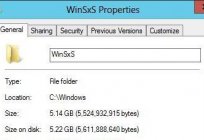
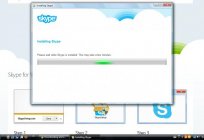
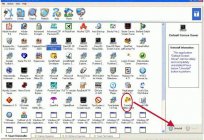


Comentários (0)
Este artigo possui nenhum comentário, seja o primeiro!